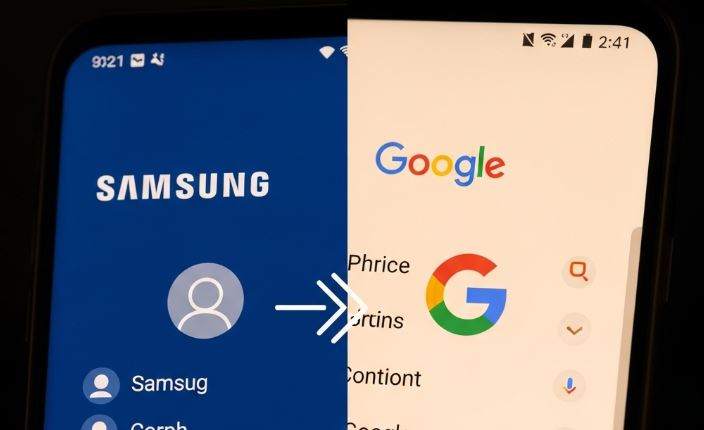
Üdvözlünk a részletes útmutatónkban, amely lépésről lépésre végigvezet azon a folyamaton, hogyan állíthatod be a Google fiókodat alapértelmezett mentési helyként a Samsung készülékeden a Samsung fiók helyett. Sokan szembesülnek azzal a helyzettel, hogy új Samsung okostelefonjukat beüzemelve ösztönösen elkezdik menteni a névjegyeket, és csak később döbbennek rá, hogy azok nem a központosított Google fiókjukba, hanem a gyártó saját felhőszolgáltatásába kerültek.
Ez a cikk kizárólag erre a problémára fókuszál, minden más, kapcsolódó témát mellőzve. A célunk, hogy a lehető legrészletesebb, legapróbb lépéseket is bemutató segítséget nyújtsuk, hogy a folyamat végére minden jelenlegi és jövőbeli kontaktod a megfelelő helyre, a Google fiókodba kerüljön.
Miért érdemes a Google fiókot választani a névjegyek tárolására?
Mielőtt belevágnánk a technikai részletekbe, érdemes megérteni, miért is előnyösebb a Google névjegyek (Google Contacts) használata a Samsung fiókkal szemben. Bár a Samsung Cloud egy remek szolgáltatás, a Google-fiók alapú névjegytárolás számos globális előnnyel jár, amelyek hosszú távon megkönnyítik az életed.
-
Platformfüggetlenség és Univerzális Hozzáférés: A legfontosabb érv a Google mellett az univerzalitás. A Google-fiókodba mentett névjegyek nemcsak Samsung telefonon, hanem bármilyen más Androidos készüléken (legyen az Google Pixel, Xiaomi, OnePlus stb.), iPhone-on (egy egyszerű fiók-hozzáadással), valamint bármilyen számítógépen egy webböngészőn keresztül a contacts.google.com oldalon azonnal elérhetők. Ha a jövőben készüléket vagy akár márkát váltasz, a névjegyeid veled maradnak anélkül, hogy bonyolult exportálási és importálási folyamatokon kellene átesned.
-
Mély Integráció a Google Ökoszisztémába: A névjegyeid a Google-fiókodban zökkenőmentesen kapcsolódnak más Google szolgáltatásokhoz.
- Gmail: Amikor emailt írsz, a Gmail automatikusan felajánlja a névjegyeid között szereplő címeket.
- Google Naptár: Könnyedén hívhatsz meg eseményekre embereket a kontaktlistádról.
- Google Térkép: A mentett címekre egyetlen érintéssel indíthatsz navigációt.
- Google Fotók: Az arcfelismerés segítségével összekapcsolhatod az embereket a névjegyeikkel.
-
Robusztus Kezelőfelület és Funkciók: A Google Névjegyek webes felülete rendkívül fejlett. Lehetőséged van a névjegyek tömeges szerkesztésére, duplikátumok egyszerű összevonására („Egyesítés és javítás” funkció), csoportok létrehozására és részletes adatok (több telefonszám, email cím, postacím, születésnap, jegyzetek) hozzáadására.
-
Biztonság és Visszaállítás: A Google rendkívül komoly hangsúlyt fektet a fiókbiztonságra. Emellett a Google Névjegyek lehetővé teszi, hogy a névjegylistádat visszaállítsd egy korábbi állapotra (akár 30 napra visszamenőleg). Ez életmentő lehet, ha véletlenül kitörölsz fontos kontaktokat, vagy egy szinkronizációs hiba miatt problémák lépnek fel.
Ezen előnyök ismeretében látható, hogy a névjegyek központi, Google-fiókban való tárolása egy hosszú távú, stratégiai döntés a digitális életed egyszerűsítése érdekében.
1. Lépés: Az alapértelmezett mentési hely beállítása új névjegyek számára
Kezdjük a legfontosabbal: annak biztosításával, hogy minden mostantól létrehozott új névjegy automatikusan a Google-fiókodba kerüljön. Ezzel a beállítással a jövőbeli fejfájástól kíméled meg magad.
A folyamat a Samsung készülékeken futó One UI szoftver verziójától függően minimálisan eltérhet, de az alapelvek és a menüpontok elnevezései nagyon hasonlóak.
A teendők lépésről lépésre:
-
Nyisd meg a Névjegyek alkalmazást a telefonodon. Ezt az alkalmazást általában egy narancssárga vagy barna ikon jelöli egy emberi sziluettel 👤. Keresd meg a főképernyőn vagy az alkalmazásfiókban.
-
Az alkalmazás megnyitása után keresd meg a menüt. Ez leggyakrabban a bal felső sarokban található, három vízszintes vonallal jelölt ikon (ezt „hamburger menünek” is szokták nevezni). Érintsd meg ezt az ikont.
-
A felugró oldalsó menüben több lehetőség is megjelenik. Keresd meg a „Névjegyek kezelése” (vagy angolul „Manage contacts”) menüpontot. Ez általában a menü alsóbb részén, a beállítások közelében található. Érintsd meg.
-
A „Névjegyek kezelése” képernyőn több, a kontaktjaiddal kapcsolatos adminisztratív opciót látsz. Itt kell lennie egy „Alapértelmezett tárhely” vagy „Alapértelmezett mentési hely” (angolul „Default storage location”) nevű sornak. Ez a kulcsfontosságú beállítás. Érintsd meg ezt a menüpontot.
-
Egy felugró ablak vagy egy új képernyő jelenik meg, amely listázza az összes lehetséges helyet, ahová névjegyet menthetsz. Ez a lista jellemzően a következőket tartalmazza:
- Telefon
- SIM 1 / SIM 2 (ha van a készülékben)
- Samsung account (a te email címeddel)
- Google account (a te @gmail.com vagy más Google címeddel) 📧
- Esetlegesen más alkalmazások, mint a WhatsApp vagy a Telegram.
-
Itt válaszd ki a Google-fiókodat a listából. Győződj meg róla, hogy a helyes Google-fiókot választod, ha több is hozzá van adva a készülékedhez.
Ezzel a beállítással elérted, hogy mostantól, amikor az „Új névjegy létrehozása” gombra nyomsz, a rendszer automatikusan a Google-fiókodat fogja felajánlani mentési helyként. Ezt mindig ellenőrizheted az új kontakt létrehozásakor a névjegy szerkesztő felületének tetején, ahol láthatóvá válik, hogy „Mentés ide: [Google-fiókod]”.
2. Lépés: A meglévő névjegyek áthelyezése a Samsung fiókból a Google fiókba
Nagyszerű, a jövőbeli névjegyeid már jó helyre kerülnek! De mi a helyzet azokkal a kontaktokkal, amelyeket már elmentettél a Samsung fiókodba vagy esetleg a telefon memóriájába? Ezek nem fognak automatikusan átkerülni a Google-fiókodba az előző beállítás módosításával. Manuálisan kell őket átmozgatnunk.
Szerencsére a Samsung erre is biztosít egy beépített, egyszerűen használható eszközt.
A meglévő kontaktok átmozgatásának lépései:
-
Maradj a Névjegyek alkalmazásban, vagy nyisd meg újra, ha bezártad.
-
Ismét érintsd meg a bal felső sarokban lévő hamburger menüt (a három vízszintes vonalat).
-
Válaszd ki újra a „Névjegyek kezelése” opciót.
-
Ezen a képernyőn most keresd az „Névjegyek áthelyezése” (vagy „Névjegyek mozgatása”, angolul „Move contacts”) menüpontot. Érintsd meg.
-
A telefon most egy többlépcsős folyamaton fog végigvezetni. Az első lépés a Forrás (From) kiválasztása. A rendszer megkérdezi, hogy honnan szeretnéd áthelyezni a névjegyeket.
- Itt válaszd ki a Samsung fiókodat. A rendszer mutatni fogja, hogy hány darab névjegy található ebben a tárhelyben. (Ha esetleg a telefon memóriájában vagy a SIM kártyán is vannak kontaktjaid, amelyeket szintén központosítani szeretnél, ezt a folyamatot később velük is megismételheted.)
-
Miután kiválasztottad a Samsung fiókot forrásként, a telefon megjeleníti az abban tárolt összes névjegyet. A képernyő tetején általában van egy „Összes” jelölőnégyzet. Érintsd meg ezt, hogy az összes kontaktot kijelöld az áthelyezéshez. Ha csak bizonyos névjegyeket szeretnél mozgatni, egyesével is kijelölheted őket, de a teljes központosításhoz az összes kijelölése javasolt.
-
Miután kijelölted a mozgatni kívánt névjegyeket, érintsd meg a képernyő alján található „Kész” (Done) gombot.
-
A következő lépés a Cél (To) kiválasztása. A rendszer most azt kérdezi, hogy hová szeretnéd áthelyezni a kijelölt névjegyeket.
- Itt egyértelműen válaszd ki a Google-fiókodat.
-
Miután kiválasztottad a Google-fiókot célhelyként, a rendszer egy utolsó megerősítést kérhet. A folyamat elindításához érintsd meg a képernyő alján megjelenő „Áthelyezés” (Move) gombot.
-
A telefon elkezdi az áthelyezési folyamatot. A névjegyek számától függően ez eltarthat néhány másodperctől akár egy-két percig is. Egy folyamatjelző csík mutatja a művelet haladását. Fontos, hogy várd meg, amíg a folyamat 100%-ban befejeződik. Ne lépj ki az alkalmazásból és ne zárd le a képernyőt közben.
Amikor a művelet befejeződött, a kiválasztott névjegyek átkerültek a Samsung fiókodból a Google fiókodba. Fontos megjegyezni, hogy ez egy áthelyezés, nem pedig másolás. Ez azt jelenti, hogy a névjegyek törlődnek az eredeti helyükről (Samsung fiók) és megjelennek az új helyükön (Google fiók). Ez a kívánatos viselkedés, hiszen így elkerülheted a duplikátumokat és a káoszt.
3. Lépés: Ellenőrzés és a siker megerősítése
A folyamat végén elengedhetetlen, hogy megbizonyosodj arról, minden rendben ment-e. A legbiztosabb módja ennek, ha egy, a telefontól független platformon ellenőrzöd a Google Névjegyeket.
- Nyiss meg egy böngészőt a számítógépeden vagy akár a telefonodon (de a számítógépes nézet átláthatóbb).
- Navigálj a contacts.google.com weboldalra.
- Jelentkezz be ugyanabba a Google-fiókba, amelyet a telefonodon célhelyként beállítottál.
- Az oldal betöltődése után látnod kell az összes névjegyedet. Keresd meg azokat a kontaktokat, amelyeket tudod, hogy korábban a Samsung fiókodban voltak. Ha itt látod őket, az azt jelenti, hogy az áthelyezés sikeres volt, és a szinkronizáció tökéletesen működik.
- Hasonlítsd össze a telefonodon a Névjegyek alkalmazásban látható listát a webes felületen láthatóval. A kettőnek egyeznie kell.
Ez az ellenőrzési lépés nyújtja a végső megnyugvást, hogy az adataid biztonságban és a megfelelő helyen vannak. Mostantól a névjegyeid kezelése központosított, biztonságos és rendkívül rugalmas.
Gyakori kérdések és hibaelhárítás (GYIK)
K: Mi történik, ha a névjegy áthelyezése közben megszakad a folyamat? V: Ha az áthelyezés megszakad (pl. lemerül a telefon), előfordulhat, hogy néhány névjegy átkerült, néhány pedig nem. Ebben az esetben a legjobb, ha újra elindítod a folyamatot. A rendszer általában elég intelligens ahhoz, hogy csak a még át nem helyezett kontaktokat mozgassa, de a biztonság kedvéért érdemes utána a contacts.google.com oldalon a „Duplikátumok keresése” funkciót lefuttatni.
K: Az áthelyezés után duplikált névjegyeket látok a telefonomban. Mit tegyek? V: Ez akkor fordulhat elő, ha a Névjegyek alkalmazásod úgy van beállítva, hogy egyszerre több fiók (pl. Samsung és Google) névjegyeit is megjelenítse, és a mozgatás valamiért másolásként történt meg.
- Első megoldás: A Névjegyek alkalmazás menüjében (hamburger menü) a tetején kiválaszthatod, hogy mely fiókokból származó névjegyeket szeretnéd látni. Válaszd ki csak a Google-fiókodat, és ellenőrizd, hogy így eltűnnek-e a duplikátumok.
- Második, végleges megoldás: Használd a Google Névjegyek beépített eszközét. Menj a contacts.google.com oldalra, és a bal oldali menüben kattints az „Egyesítés és javítás” (Merge & fix) opcióra. A Google automatikusan felderíti és felajánlja az azonos névjegyek összevonását. Ez a leghatékonyabb módja a rendrakásnak. További információkat a Google fiók kezeléséről a hivatalos súgóban találhatsz.
K: Vissza tudom csinálni a folyamatot? Visszahelyezhetem a névjegyeket a Samsung fiókomba? V: Igen, a folyamat megfordítható. Az „Névjegyek áthelyezése” menüpontban egyszerűen válaszd a Google-fiókodat forrásként (From) és a Samsung fiókodat célként (To). Azonban az ebben a cikkben vázolt előnyök miatt ezt általában nem javasoljuk.
K: Mi a teendő, ha a SIM kártyámon is vannak névjegyek? V: Az áthelyezési folyamat pontosan ugyanaz. A „Névjegyek áthelyezése” során forrásként a SIM kártyát válaszd, célként pedig a Google-fiókodat. Erősen ajánlott a SIM kártyán tárolt névjegyeket is a Google-fiókodba menteni, mivel a SIM tárolási kapacitása és az adatok (pl. csak egy szám/név) mennyisége is erősen korlátozott. A modern kapcsolattartási adatok, mint email címek, fotók, több telefonszám, nem tárolhatók SIM kártyán. A hiteles források is ezt a központosított, felhő alapú megoldást javasolják.
Összegzés
A névjegyek átköltöztetése a Samsung fiókból a Google fiókba és a Google beállítása alapértelmezett mentési helyként egy egyszeri, körülbelül 10 percet igénylő folyamat, amely hosszú távon rengeteg időt és energiát spórol meg neked. Ezzel a lépéssel biztosítod, hogy a legértékesebb digitális vagyonod egyike – a kapcsolati hálód – biztonságban, szinkronizálva és bármilyen eszközről elérhetően legyen tárolva.
Mostantól, ha új telefont vásárolsz, legyen az Samsung vagy bármilyen más márka, elég lesz bejelentkezned a Google-fiókodba, és az összes névjegyed másodperceken belül a rendelkezésedre áll majd. Ez a kényelem és biztonság megéri azt a néhány percet, amit a beállításra szánsz.
Figyelmeztetés: Ez a cikk 2025 júniusában készült, a jelenleg elérhető Samsung One UI és Android verziók alapján. A szoftverfrissítések a menüpontok nevében vagy elhelyezkedésében kisebb változásokat okozhatnak. A leírtak tájékoztató jellegűek, az esetleges elírásokért vagy a készülékeden a folyamat során bekövetkező adatvesztésért vagy problémákért felelősséget nem tudunk vállalni. Mindig járj el körültekintően, és ha bizonytalan vagy, kérj segítséget egy hozzáértő személytől.
